许多朋友还不熟悉微信电脑版客户端,也还不会查看历史图片,而下面笔者就讲解有关微信电脑版客户端查看历史图片的操作方法,希望给各位伙伴带来帮助哦。
下载安装微信电脑版客户端:
小编不清楚网页版是不是可以查看历史图片,不过电脑版是可以的,若大家经常用电脑使用微信的话,小编个人更推荐电脑版,更加的方便。
更新到最新版本再继续:
查看历史图片这个功能是最近几个版本才有的,所以大家还是要定时去更新微信电脑版版本。
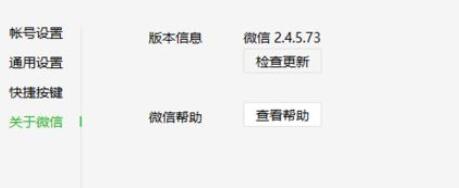
记住图片是哪里看到的:
要找历史图片,和手机上一样,要知道是哪里看到的,比如是这个群聊,比如是和那个人的私聊,然后再进行后面的操作。
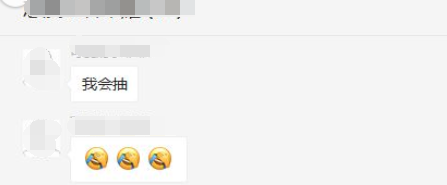
再次发送一个图片:
若当时刚好有人发图片,那你可以直接点开图片进行下面的操作,若没有人发图片的话,可以自己发一个图片,继续下面的操作。
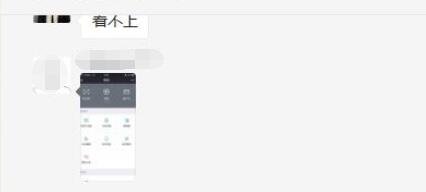
点开图片后(点开左下角的预览):
发了图片之后,需要点击图片左下角有一个预览的按钮,点了这个按钮即可翻查这个群最近发的历史的图片了。
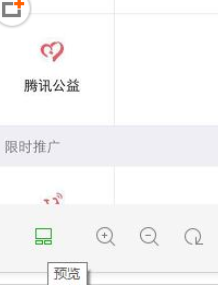
来回切换查找我们要看的图片:
点开预览了之后,下方会出来一排的缩略图,然后可以用箭头,左右来回的进行移动,来查看自己要的那个图片,仔细的进行搜索。
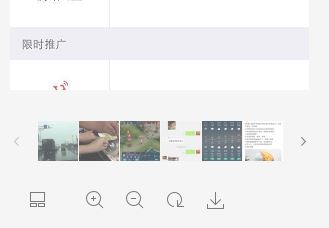
找到图片后复制或者下载保存:
当翻到这个图片时,可以直接进行复制,也可点击右下角的另存为给保存一下,别到时候又不小心点错关掉了,找起来是可以,不过还是比较麻烦的哦。
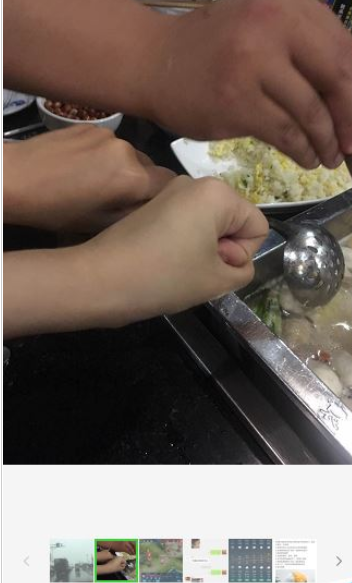
上文就讲解了微信电脑版客户端查看历史图片的详细操作方法,希望有需要的朋友都来学习哦。
- 《异人》实况流程解说视频
- 《宣誓》游侠武器面板展示 游侠有哪些武器
- 《怪物猎人荒野》双刀操作玩法讲解 怪物猎人荒野双刀怎么玩
- 诺兰《奥德赛》首曝剧照 马达化身“希腊英雄”!
- 《九龙城寨》日本热映中 收1.8亿日元票房成绩亮眼
- 电影《私生活》首曝剧照 朱迪·福斯特再挑战法语
- 接诉即办纪录电影《您的声音》2月18日公映
- 剧场版《一兆游戏》曝剧照 目黑莲展现多样魅力!
- 电影《金子慰问品店》曝预告 丸山隆平为罪犯读信
- 《宣誓》全星铁碎片收集攻略 星铁碎片位置一览
- 《仙剑世界》开服活动福利一览 仙剑世界开服有哪些活动
- 《天国拯救2》夜行衣套装搭配分享
- 《炉石传说》漫游翡翠梦境版本前瞻 漫游翡翠梦境新机制、关键词介绍
- 《宣誓》白发妹子捏脸数据分享
- 《DOTA2》7.38综合改动一览 地图增加新的河道
- 《仙剑世界》苏州全收集视频攻略 苏州宝箱与博闻位置一览
- 《DOTA2》7.38中立生物更新改动一览
- 《仙剑世界》归云村全收集视频攻略 归云村宝箱与博闻位置一览
- 《DOTA2》7.38物品改动说明 新增装备冰霜之珠
- 《仙剑世界》开服必做任务与阵容搭配推荐 仙剑世界体力规划讲解
- 《仙剑世界》强力阵容搭配参考
- 《DOTA2》7.38中立物品改动一览 新增中立物品附魔玩法
- 《仙剑世界》风抚山全收集视频攻略 风抚山宝箱与博闻位置一览
- 《仙剑世界》桃花甸全收集视频攻略 桃花甸宝箱与博闻位置一览
- 《怪物猎人荒野》预下载时间介绍 Steam预下载什么时候开始
- 星智名片工牌设计系统
- Microsoft Access 2007
- 欧朋浏览器
- windows自带音量控制软件
- interop.word.dll系统补丁
- Google Map(谷歌地图)截获器
- Usp10.dll
- basedll.dll文件
- zh-u1led显示屏控制软件
- 小火柴人桌面打斗动态屏保
- genshin server switching(原神服务器切换) v1.0
- 英灵神殿修理选中道具MOD v1.61
- 僵尸毁灭工程更多的啤酒MOD v3.42
- 我的世界1.12.2自定义游戏启动动画MOD v3.72
- 往日不再ReShade自调画质补丁 v2.25
- Mirrorv四项修改器 v1.0
- 我的世界1.16.5好看血条MOD v2.18
- 我的世界1.16.5尸壳生成无限制MOD v1.79
- 模拟人生4米老鼠女式T恤MOD v1.31
- 僵尸毁灭工程燃烧手MOD v3.81
- roomful
- rooming house
- rooming-in
- roommate
- room service
- roomy
- roost
- rooster
- root
- root beer
- 穿越感想
- 致天堂那个我心底深爱的人
- 极致
- FE 心语(短篇)
- 在路上
- TF 梦想?离别?誓言
- 绝色倾城
- 剑心同人--流浪
- 饮觞
- (sd仙洋)仙道生日贺文
- [BT下载][圣诞韵律][全3集][WEB-MKV/10.36G][中文字幕][1080P][Netflix][NexusNF] 剧集 2021 法国 喜剧 打包
- [BT下载][地狱公使][全6集][WEB-MKV/30.06G][中文字幕][1080P][Netflix][NexusNF] 剧集 2021 韩国 恐怖 打包
- [BT下载][地狱公使][全6集][WEB-MKV/31.75G][中文字幕][1080P][HDR][H265][Netflix][NexusNF] 剧集 2021 韩国 恐怖 打包
- [BT下载][坦帕湾家园 第一季][全8集][WEB-MKV/16.02G][中文字幕][1080P][Netflix][NexusNF] 剧集 2021 美国 其它 打包
- [BT下载][余生/后半生/终极后人生/After Life 第一季][全06集][英语中字][MKV][720P/1080P/2160P][NETFLIX 剧集 2019 美国 喜剧 打包
- [BT下载][复原行动 第一季][全8集][WEB-MKV/12.38G][中文字幕][1080P][Netflix][NexusNF] 剧集 2020 其它 惊悚 打包
- [BT下载][复原行动 第二季][全8集][WEB-MKV/12.67G][中文字幕][1080P][Netflix][NexusNF] 剧集 2021 其它 剧情 打包
- [BT下载][多莉·帕顿:拨动心弦][全8集][WEB-MKV/48.28G][中文字幕][1080P][Netflix][NexusNF] 剧集 2019 美国 剧情 打包
- [BT下载][超胆侠 第一季][全13集][WEB-MKV/76.49G][中文字幕][1080P][Netflix][NexusNF] 剧集 2015 美国 动作 打包
- [BT下载][超胆侠 第二季][全13集][WEB-MKV/74.34G][中文字幕][1080P][Netflix][NexusNF] 剧集 2016 美国 剧情 打包